TikTok è uno dei Social Network più famosi ed utilizzati del momento.
L’app è utilizzabile solamenta da Android e iOS, ma oggi andremo a vedere come scaricare TikTok sul PC.
Se vi state chiedendo se sia possibile farlo, la risposta è sì – ma il procedimento non è brevissimo.
Come scaricare TikTok sul PC – emulatori
Ad oggi, l’app di TikTok è riservata al reparto mobile, e non esiste una vera e propria versione di TikTok pronta all’utilizzo per il Computer o Mac.
Esistono però degli emulatori (ovvero dei programmi da scaricare) che riescono ad imitare le caratteristiche hardware di un Computer su una macchina virtuale.
Ciò significa che andando ad installare questi programmi, sarà possibile utilizzare un sistema Android all’interno del nostro computer.
L’emulatore permette di utilizzare, oltre che a TikTok, tutte le app più popolari scaricabili attraverso il Play Store di Google.
Pro:
- Utile per utilizzare qualsiasi app da Computer
- Sicura
- Facile da utilizzare
Contro:
- Installazione non adatta a chiunque
- L’emulatore non è veloce come un normale telefono
Bluestacks
Uno degli emulatori più famosi e più utilizzati è Bluestacks.
Il programma è gratuito e disponibile per Windows (esiste un abbonamento facoltativo che però non è necessario acquistare)
Il primo passo da fare è scaricare l’emulatore sul proprio pc tramite questo link. Una volta scaricato bisognerà procedere con l’installazione
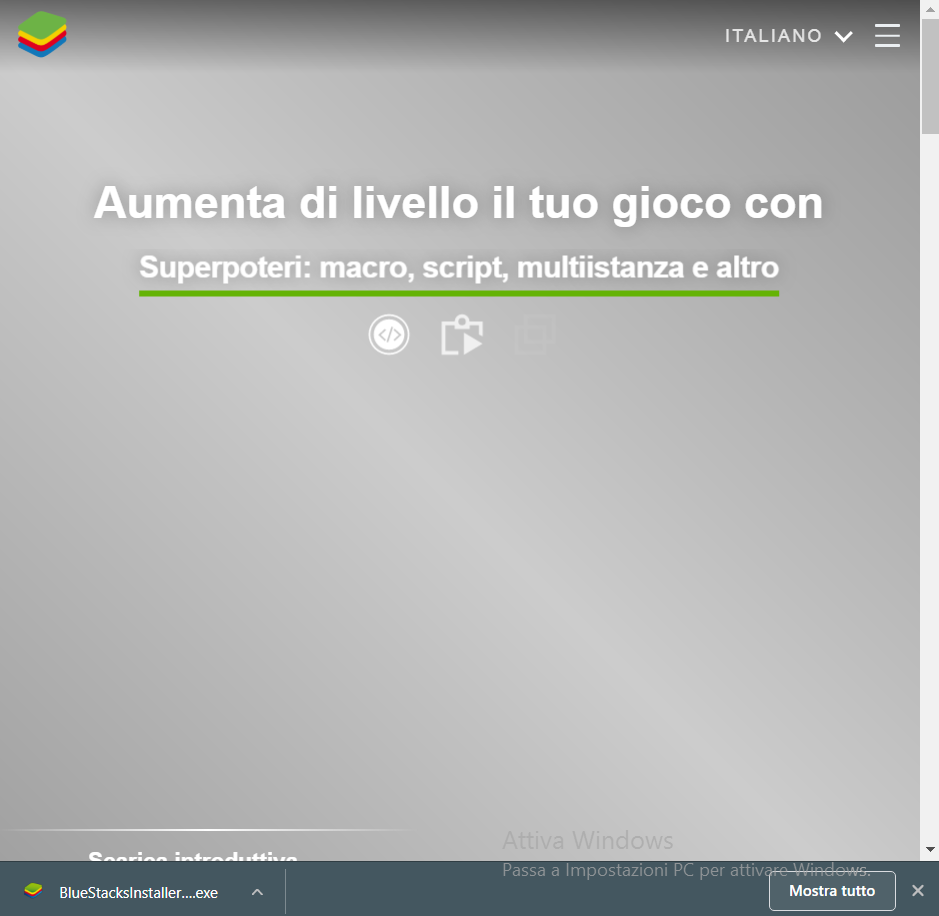
Successivamente si aprirà una finestra di Conferma e dovremmo premere il tasto Esegui.
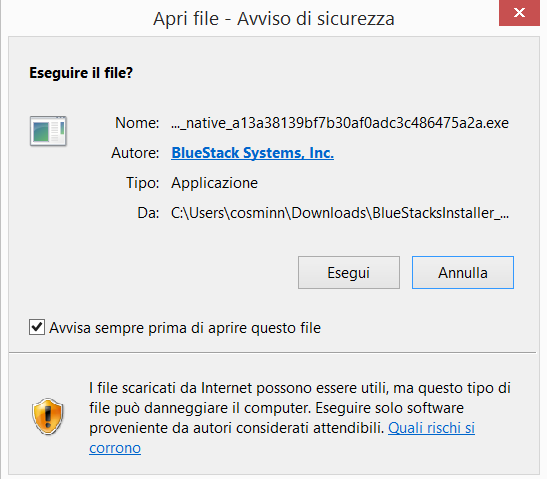
In seguito vi si aprirà il programma vero e proprio e dovrete premere il tasto centrale “Installa Ora“.
Il procedimento richiederà un po’ di tempo (varia molto in base alla velocità della vostra connessione).
Per installare Bluestacks su macOS sarà necessario scaricare il file .dmg ed avviarlo con un doppio click.
Nella schermata successiva sarà necessario fare un doppio click sull’icona di BlueStacks e premere il pulsante “Apri” per continuare.
Vi verrà chiesto di premere su “Continuare” e su “Installare” e a questo punto dovrete digitare la password del vostro Mac.
Fatto ciò, attraverso il pannello di controllo , bisognerà premere su Consenti e poi sul simbolo del lucchetto che è situato in basso a sinistra.
Per terminare l’installazione di BlueStacks su macOS, dovrete digitare nuovamente la Password e premere su Sblocca.
Come configurare BlueStacks
La prima cosa che ti verrà chiesto di fare è collegare un account Google a BlueStacks.
Una volta effettuata la procedura, sarà possibile aprire l’applicazione del Play Store e scaricare TikTok premento il tasto “Installa”
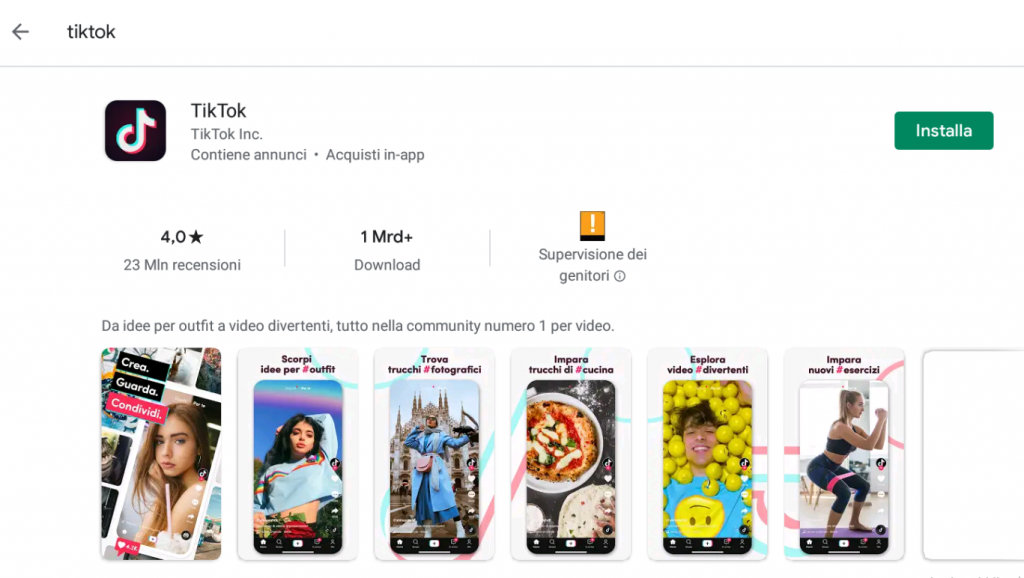
MEmu e NoxPlayer
Tra gli altri emulatori che offrono lo stesso servizio (soprattutto per i videogiochi) vi sono MEmu e NoxPlayer.
Si basa anch’esso su sistema Android e consente di ottenere delle prestazioni molto simili a quelle di un telefono.
La procedura per scaricare ed installare MEmu e NoxPlayer è molto simile a quella di BlueStacks, e all’avvio vi verrà comunque chiesto di inserire i dati di accesso di un Account Google.
Oltre a TikTok, sarà possibile utilizzare anche altre app Social come Instagram, Facebook e tanto altro.
Speriamo che l’articolo vi sia stato utile, fateci sapere se avete altre richieste e soprattutto non dimenticatevi di leggere i nostri articoli nella sezione Guide
